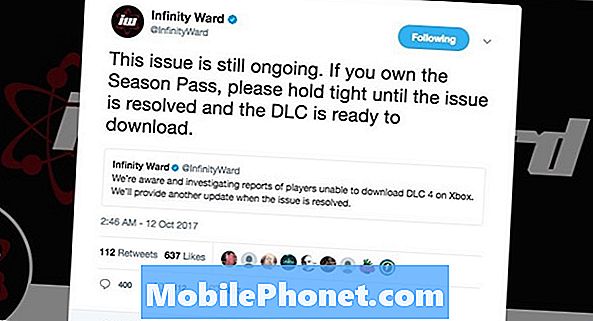Contenuto
Il tocco assistito è una funzione dell'iPhone che consente all'utente di controllare il dispositivo con un pulsante di casa virtuale. Questa funzione è stata progettata per coloro che hanno difficoltà a raggiungere i pulsanti sul dispositivo, o non possono utilizzare il touch screen molto bene, ma ha anche altri usi. L'uso "altro" più comune per il tocco assistivo è quando un pulsante di blocco o qualsiasi altro pulsante non funziona correttamente.
Utilizzando la funzione di tocco assistivo, l'utente può comunque navigare nel proprio iPhone, bloccare e sbloccare il dispositivo e controllare altre funzioni come il volume. Questa funzione è un'ottima soluzione temporanea o permanente per quando succede qualcosa all'iPhone. Segui la guida qui sotto per iniziare a utilizzare il tocco Assistivo su iPhone.
Come abilitare il tocco assistivo
Dalla schermata iniziale di iPhone, toccare Impostazioni.

Selezionare Generale.

Scorri verso il basso e tocca Accessibilità.

Sotto la scheda Accessibilità scorri fino alla fine della pagina e seleziona Tocco assistito.

Per impostazione predefinita, il tocco Assistivo è disabilitato, per abilitare la funzione ruotare il cursore verso destra,Sopra.

Dopo aver attivato il tocco assistivo, un pulsante di casa virtuale come quello nell'immagine sottostante dovrebbe apparire sullo schermo del dispositivo. Proprio come lo spostamento delle app nella schermata iniziale, il pulsante Home può essere spostato nel punto in cui è più comodo per l'utente e anche spostato quando necessario. Il pulsante home virtuale viene visualizzato sopra tutte le app, quindi, mentre è accessibile in qualsiasi momento, può anche essere un problema quando si tenta di giocare o persino selezionare opzioni all'interno delle applicazioni.

Per iniziare a utilizzare il tocco assistito toccare il pulsante della casa virtuale sullo schermo. E apparirà un menu con tutte le opzioni disponibili. Due delle opzioni più semplici sono Siri e Home. Toccando Siri verrà visualizzato Siri, proprio come se avessi premuto e premuto il pulsante di casa reale. E selezionando Home, l'azione è la stessa di toccare il pulsante Home. Questo può essere utile per coloro che hanno un pulsante di casa che è andato sul fritz.
Una delle opzioni più dettagliate è nella scheda del dispositivo. Tocca i preferiti per i gesti più comuni che l'utente può impostare.

Rubinetto Dispositivo.

In questa pagina ci sono cinque diverse opzioni tra cui scegliere, selezionare Di Piùper visualizzare il resto delle opzioni sotto il dispositivo.

Altre quattro opzioni sono in questa ultima pagina, se l'utente sceglie di non fare una selezione tocca il frecciaper tornare a un menu.

Un'ultima caratteristica interessante del tocco assistivo è gesti personalizzati. Questi gesti personalizzati consentono agli utenti di registrare il proprio gesto e salvarlo nella scheda Preferiti del tocco assistivo. Per creare un gesto personalizzato, toccare Preferiti.

Alla prossima pagina tocca Inserisci.

La pagina delle impostazioni per il tocco assistivo apparirà sullo schermo. Per creare un gesto, tocca o scorri nell'area evidenziata in basso. Per questo esempio, è un doppio tocco.

Dopo aver completato il gesto, selezionareSalvarenell'angolo in alto a destra.

Inserisci un nome per il gesto appena creato e toccaSalvare.

Il gesto dovrebbe ora apparire nell'elenco sotto la pagina delle impostazioni di Touch assistito.

Per utilizzare il nuovo gesto, toccare il tasto home virtuale, selezionare i preferiti e quindi toccareTocca due volte.

Posiziona il gesto su un'app dalla schermata principale per verificare se funziona correttamente.

Se l'app si apre hai creato con successo un gesto personalizzato.